요즘처럼 외부 패키지를 쓸 일이 많은 상황에서 Xcode Playground는 큰 제약 사항이 있다. 외부 패키지를 import 해서 바로 쓸 수 없다는 문제다.
물론 그렇다고 아예 방법이 없는 것은 아니다. 아예 별도의 프로젝트를 하나 생성해서 여기에 Playground 및 패키지를 추가해서 쓰는 방법이 있다. 이미 답은 적었지만 아래에 조금 더 자세히 절차를 나열한다.
별도의 프로젝트 생성
원하는 플랫폼의 원하는 방식으로 프로젝트를 생성한다. 아래 스크린샷은 macOS App 프로젝트를 생성하는 화면이다.
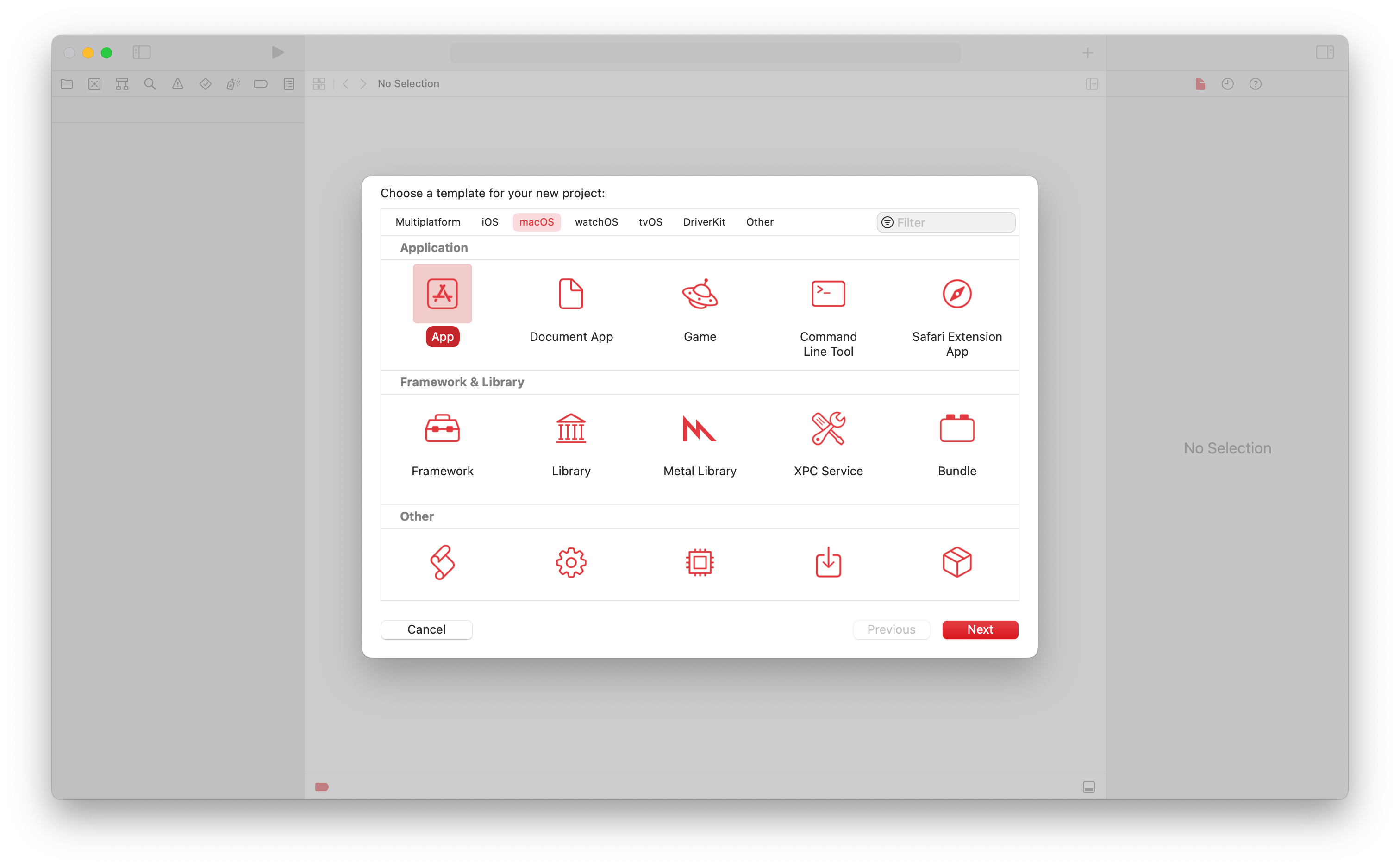
Playground 추가
이제 생성한 프로젝트에 플레이그라운드를 추가해주자. 위치는 아무 곳이나 상관없고 New File 메뉴를 이용해 생성하면 된다.

타입이 워낙 많아서 위처럼 검색해서 추가하는 편이 빠르다. 여러가지 종류가 있지만 뭘 선택하든 개인 선택이지만 외부 패키지를 이용해 단순한 코드를 실행시키는 것이 목적이라면 별도의 보일러플레이트 코드는 필요 없을 테니 Blank Playground를 추천한다.
프로젝트에 패키지 추가
File 메뉴의 Add Packages 메뉴를 이용해 프로젝트에 원하는 패키지를 추가해주자.
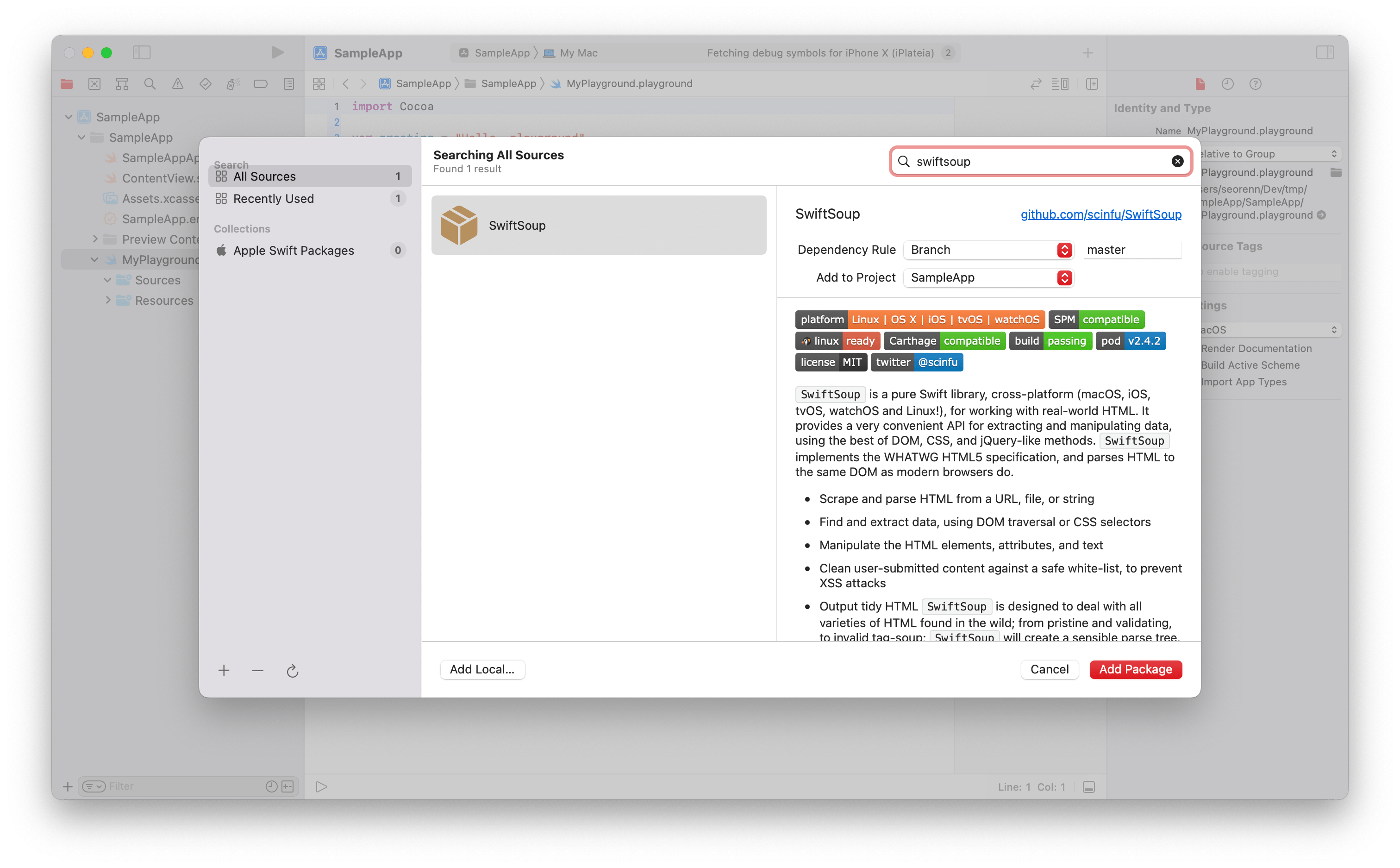
위의 스크린샷은 HTML을 파싱 하기 위한 패키지인 SwiftSoup 패키지를 추가하는 장면이다. 추가 후 프로젝트를 미리 한번 빌드해서 패키지 바이너리가 생성되도록 해야 할 거라 생각된다.
이제 준비는 끝난 것 같다.
사용하기
이제 Playground에서 import해서 사용해보자.

최초 실행이 되기 전까지 오류가 날 수도 있다. 혹시나 패키지를 잘 못 찾는다면 빌드를 다시 해보고 다시 시도해보자.
'기술적인 이야기 > 애플 플랫폼 개발' 카테고리의 다른 글
| Objective-C 블록 문법 (0) | 2023.03.11 |
|---|---|
| WKWebView에서 Page Down 구현하기 (268) | 2022.05.08 |
| Swift에 어울리는 Objective-C 코드 작성하기 (246) | 2022.03.06 |
| UserDefaults 기초 정리 (242) | 2021.10.17 |
| SwiftUI로 액션시트 띄우기 (iOS 15, macOS Monterey) (273) | 2021.10.12 |




댓글